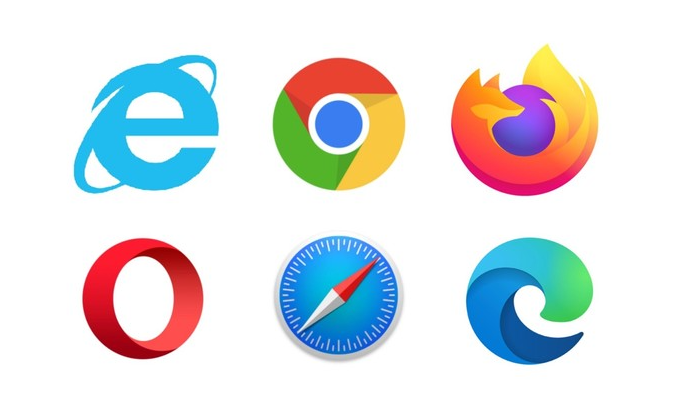
# 如何在谷歌浏览器中实现视频下载
在当今数字化时代,在线视频的丰富性和多样性让我们随时能够享受各种精彩内容。无论是观看教学视频、电影片段还是社交平台上的短视频,有时我们都希望能够将这些视频下载到本地以便随时观看。在谷歌浏览器中,有多种方法可以实现视频下载,本文将为您详细介绍几种常用的方法。
## 方法一:使用浏览器扩展
谷歌浏览器拥有丰富的扩展程序可供下载和安装,许多扩展程序允许用户轻松下载在线视频。以下是几个常见的扩展程序:
1. **Video DownloadHelper**:这是一个非常受欢迎的扩展,支持多种视频格式的下载。安装后,当你访问含有视频的网页时,扩展图标会变为彩色,点击它即可下载视频。
2. **Flash Video Downloader**:适用于几乎所有常见视频格式。安装后,通过简单的按钮点击即可完成视频下载。
### 如何安装扩展:
- 打开谷歌浏览器,访问 Chrome 网上应用店。
- 在搜索框中输入你的目标扩展的名称。
- 找到相关扩展并点击“添加至Chrome”按钮。
- 按照提示完成安装。
## 方法二:使用网页下载工具
如果不想安装任何扩展,您还可以使用一些在线服务来下载视频。这些服务通常只需几个简单步骤即可完成下载。
### 使用在线下载网站:
1. **保存视频网址**:首先,复制您想要下载的视频的网址。
2. **访问在线下载服务**:例如,您可以使用工具如 `catchvideo.net`、`savefrom.net` 或 `y2mate.com` 等。
3. **粘贴网址**:在网站提供的输入框中粘贴您复制的视频链接。
4. **选择格式**:部分网站会提供不同格式和分辨率的下载选项,选择您需要的格式。
5. **下载视频**:点击下载按钮,视频将开始下载到您的设备。
## 方法三:使用开发者工具
对于一些不希望使用扩展或在线服务的用户,谷歌浏览器的开发者工具也能帮助实现视频下载,尽管操作相对复杂一些。以下是步骤:
1. **打开开发者工具**:在浏览器页面中右键点击,选择“检查”或使用快捷键 `Ctrl+Shift+I`(Windows)或 `Command+Option+I`(Mac)。
2. **选择“网络”选项卡**:在开发者工具中,点击“网络”选项卡。
3. **刷新页面**:刷新您想要下载视频的页面,以便捕捉到网络请求。
4. **找到视频文件**:在“网络”选项卡下,寻找以 `.mp4` 或 `.webm` 结尾的文件。可以通过文件类型进行筛选。
5. **下载视频**:右键点击该视频文件链接,选择“在新标签页中打开”。接着在新窗口中右键视频并选择“视频另存为”即可下载。
## 方法四:使用屏幕录制软件
如果上述方法都无法下载某个特定视频,另一种选择就是使用屏幕录制软件。虽然这并非是一种直接的下载方式,但它能确保您保存任何正在播放的视频。
### 推荐的屏幕录制工具:
- **OBS Studio**:一款免费的开源录屏软件,可以设置录制区域和音频。
- **Bandicam**:一款强大的屏幕录制工具,适用于 Windows,支持高质量录制。
## 总结
以上几种方法均可帮助您在谷歌浏览器中实现视频下载,您可以根据自己的需求和技术水平选择合适的方法。请记住,下载和使用视频内容时,务必遵守相关的版权规定,确保合法使用。希望这篇文章能够帮助您顺利下载到您想要的视频内容!











